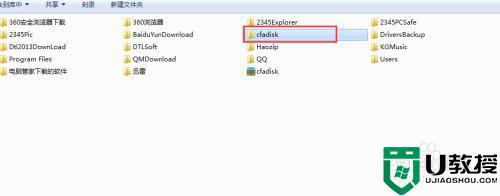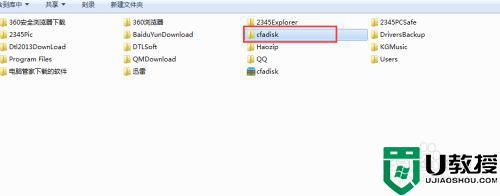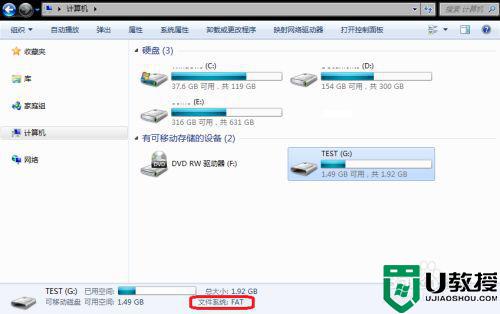如何把u盘设为本地磁盘 怎样把u盘属性改为本地磁盘
在电脑中的硬盘分区都是被称作本地磁盘,不可随意插拔、移动的磁盘,而作为日常存储工具的u盘则不属于本地磁盘,当然有些用户为了方便,也会将u盘属性设置为本地磁盘模式,可是如何把u盘设为本地磁盘呢?接下来小编就来给大家说说把u盘属性改为本地磁盘设置方法。
具体方法:
1、首先我们得先百度下载cfadisk文件 把这个文件解压并放到D盘中 解压后得到两个文件 我们要的就是这两个文件
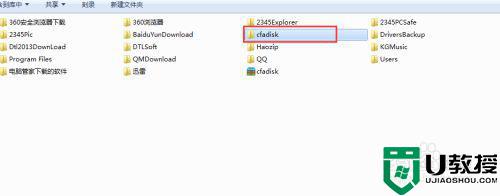
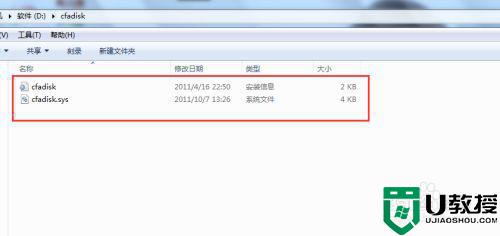
2、然后我们插入U盘(可移动磁盘)
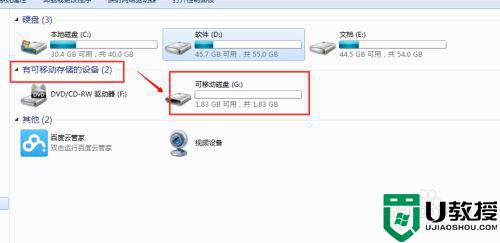
3、右击鼠标我的电脑 选择设备管理器
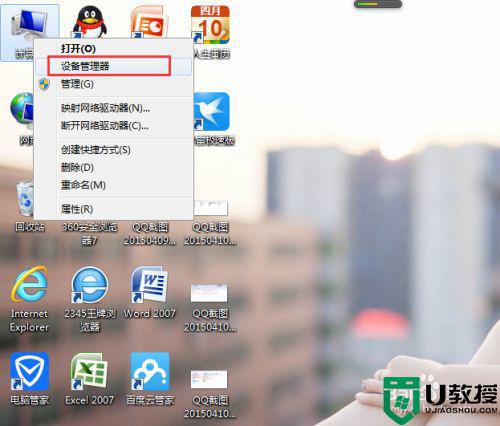
4、打开磁盘驱动器 选择带有USB那个磁盘 右击它选择更新驱动程序软件
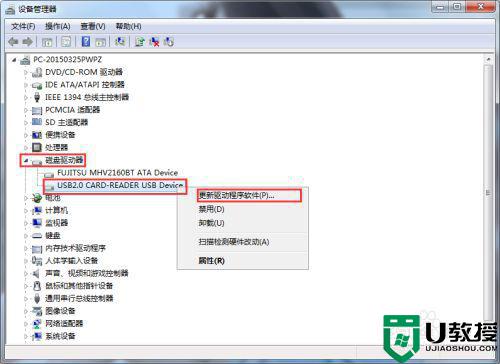
5、然后下一步选择 浏览计算机以查找驱动程序软件(就是手动查找的意思)
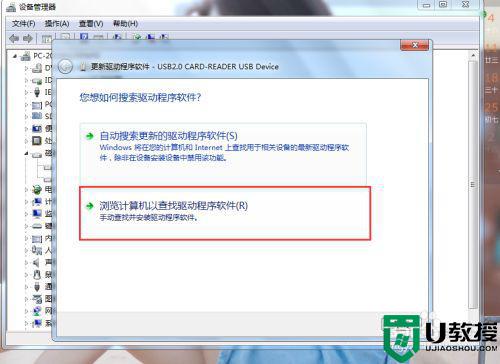
6、选择cfadisk文件放置的位置(就是我们刚刚放在D盘中),不要点击下一步 ,你只要点击下面这个选项就可以了
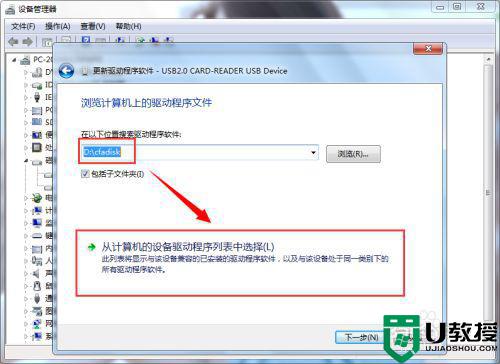
7、点击从磁盘安装
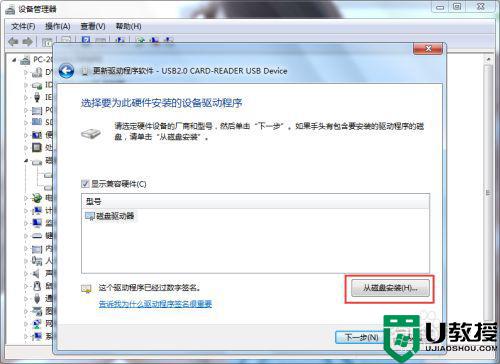
8、然后选择cfadisk文件的放置处(我们把它放在D盘),选择cfadisk文件后点击打开
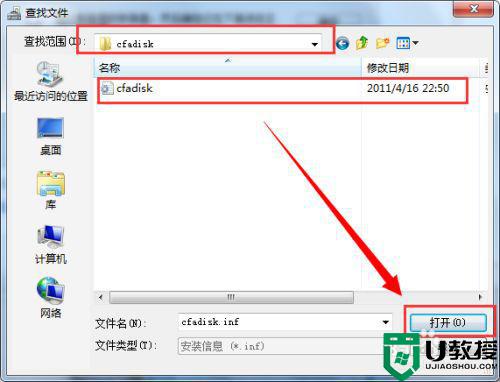
9、这一步我们还要再次选择cfadisk文件的放置的位置再点击确定
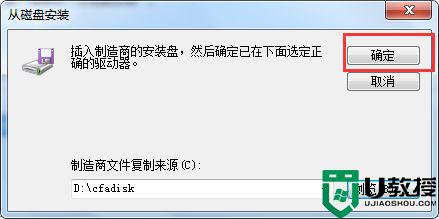
10、然后才能点击下一步
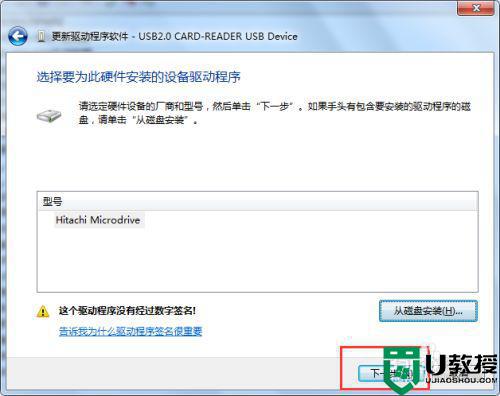
11、选择是,然后选择始终安装
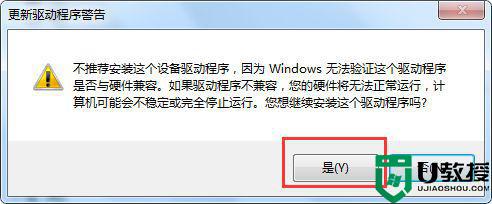
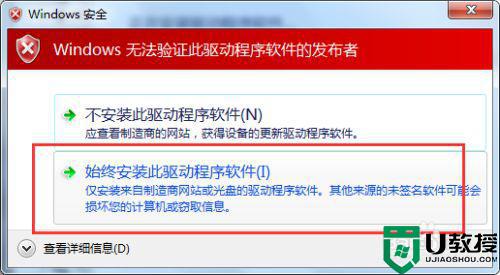
12、驱动程序安装成功,我们不需要重启电脑
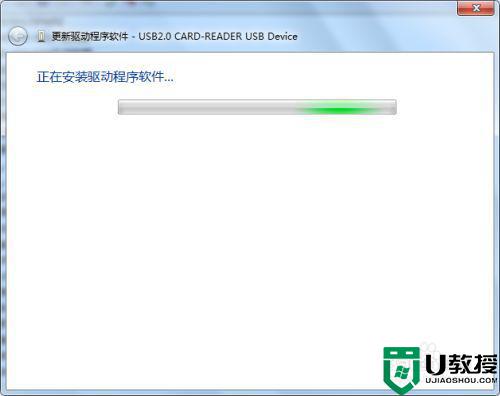
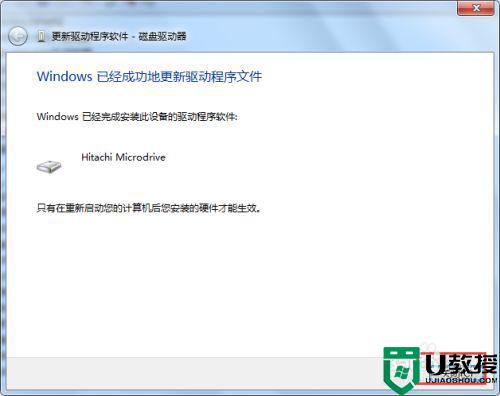
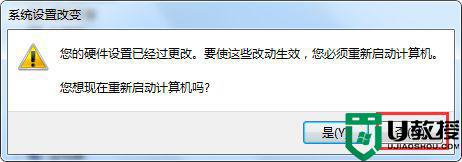
以上就是有关把u盘属性改为本地磁盘设置方法了,还有不清楚的用户就可以参考一下小编的步骤进行操作,希望能够对大家有所帮助。